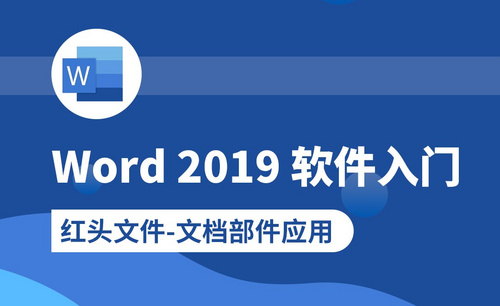怎么给Excel加密
Excel是办公软件中普遍使用的办公软件,在日常工作中,Excel是进行表格处理、数据信息查阅、共享的主要工具之一。很多公司的重要数据都是用Excel表格记录和保存,其中可能也包括保密数据,当然,个人也可以使用Excel表格对自己的信息进行保密处理,涉及到保密信息的时候,我们就需要给Excel进行加密处理,以确保信息不能被人随意查看。下边我们就分享一下怎么给Excel加密。
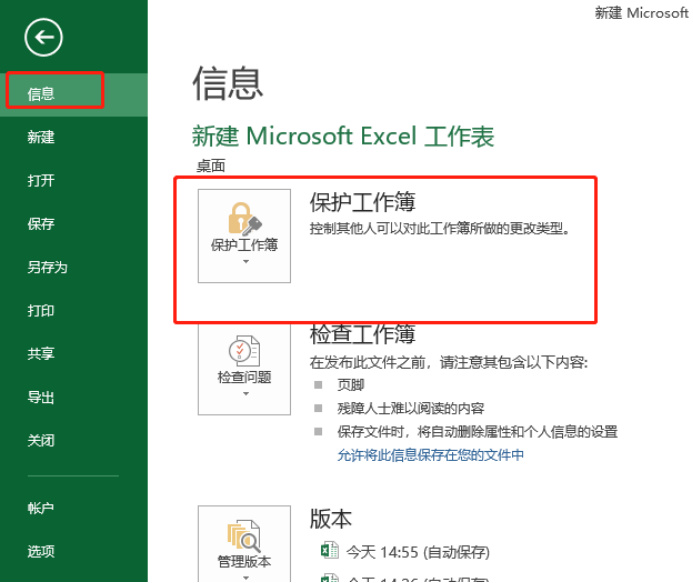
怎么给Excel加密?
Excel是办公软件中普遍使用的办公软件,在日常工作中,Excel是进行表格处理、数据信息查阅、共享的主要工具之一。很多公司的重要数据都是用Excel表格记录和保存,其中可能也包括保密数据,当然,个人也可以使用Excel表格对自己的信息进行保密处理,涉及到保密信息的时候,我们就需要给Excel进行加密处理,以确保信息不能被人随意查看。下边我们就分享一下怎么给Excel加密。
1、首先,我们需要新建并打开一个Excel空白表格,进行Excel加密步骤演示。打开Excel表格之后,我们依次找到并点击左上角Excel【文件】-【信息】-【保护工作簿】。如下图所示:
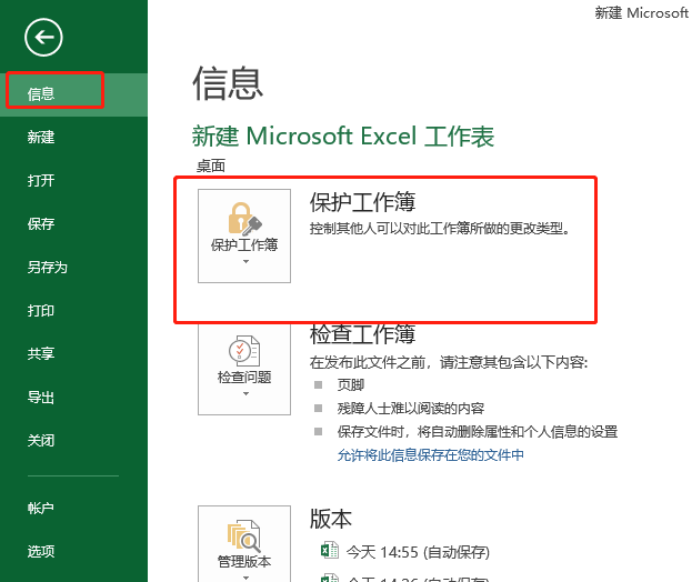
2、随后,我们可以看到常常的选择下拉菜单,我们找到并选择【用密码进行加密】。如下图所示:

3、根据提示我们逐步操作,输入密码,我们简单的使用12345作为密码,这里需要进行两次输入并确认密码,过程中一定要保证两次输入内容完全一致哦!
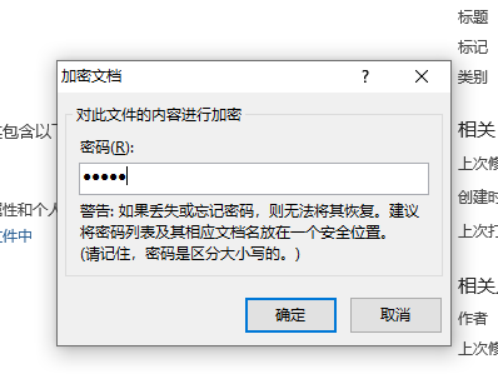
4、按照步骤要求输入完成,点击确定之后,我们可以看到需要密码才能打开。
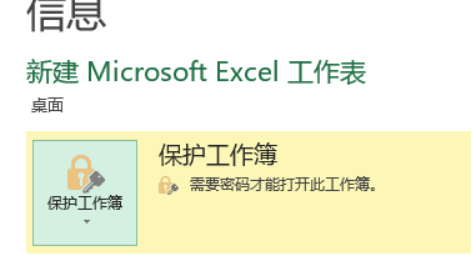
5、我们关闭Excel表格并保存修改,接下来我们再次打开Excel表格,就会发现必须输入密码才能打开,Excel加密操作成功!
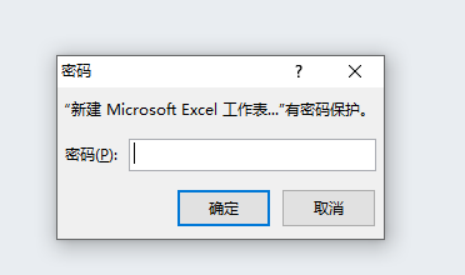
那么,如何撤销密码呢?同样的步骤,按照添加密码的步骤,在输入密码的时候将原先的密码都删除,之后保存修改即可。怎么给Excel加密的方法你get到了吗?赶快使用起来吧!
本篇文章使用以下硬件型号:联想小新Air15;系统版本:win10;软件版本:Microsoft Office 2013。
怎么给Excel加密?
Excel软件是我们工作中非常熟悉的一款应用软件,它就要是用来处理数据和分析数据,今天我们要讲的是怎么给Excel加密,这个功能是非常必要的,如果你是金融界的精英,往往在电脑上输入的一些数据,都是不能让别人知道的东西,一但被人盗取,那损失是不可估计的,而且会给你的工作带来非常大的麻烦,那么怎么给Excel加密呢,以下的操作方法就能解决这个问题。
1.在电脑上创建一个excel表格,在excel表格中输入一些数据。
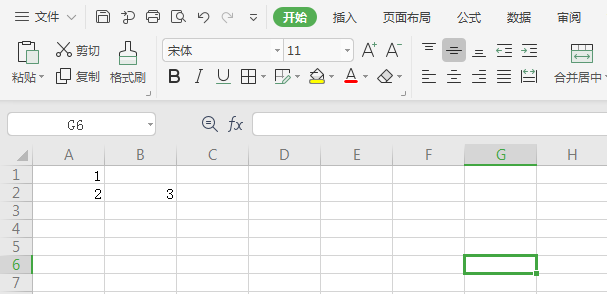
2.进入到excel,点击菜单中的“审阅”的选项,然后点击“保护工作表”。
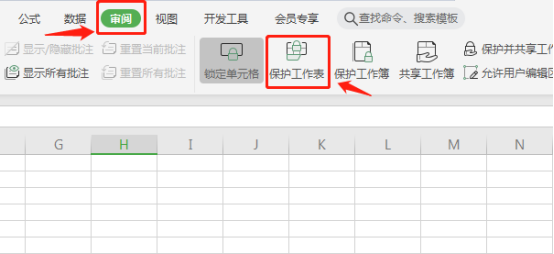
3.在取消工作表保护时的密码中输入要设置的密码,在允许此工作的所有用户进行,把所有的勾选全部去掉。
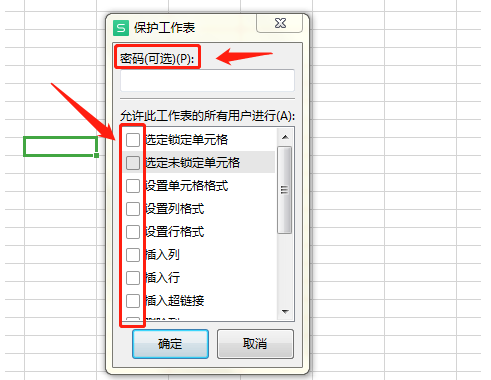
4.需要重新输入确认密码,输入上一步输入的密码。
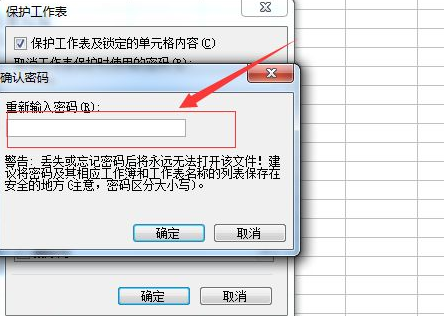
5.输入完密码之后,可以验证工作表格是否被锁定,可以直接双击工作表就可以,这样在表中就无法实现任何的操作。
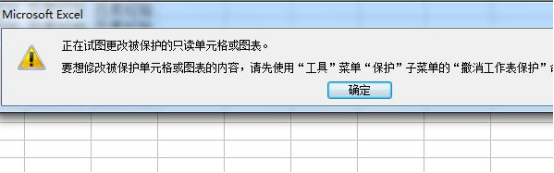
怎么给Excel加密的方法大家都学会了吧,这个功能对大家是不是非常地有帮助呢,它能够保护你的秘密,不被别人偷窃,只有输入密码正确的情况下才能对Excel表格进行操作,以后你就不用担心数据被别人盗走的危险了。
本篇文章使用以下硬件型号:联想小新Air15;系统版本:win10;软件版本:WPS 2019。